Mit Bildschirmzeit hat Apple eine wichtige neue Funktion in iOS 12 integriert, die dem Trend zur übertriebenen Smartphone-Nutzung entgegenwirken soll. Sie liefert unter anderem eine detaillierte Übersicht Ihres Nutzungsverhaltens. Darüber hinaus können Sie Vorgaben machen, wie lange iOS-Geräte oder bestimmte Apps genutzt werden dürfen. Besonders spannend wird das mit Kindern innerhalb einer Familienfreigabe, doch dazu gleich mehr. Der Zugriff auf die Bildschirmzeit erfolgt über den gleichnamigen Bereich in der App Einstellungen.
Erster Blick auf die iPhone-Nutzung
Haben Sie die Funktion noch nicht im Installationsassistenten von iOS 12 aktiviert, öffnen Sie Bildschirmzeit in den Einstellungen und schalten Sie diese ein. Dabei fragt iOS 12, ob es sich um Ihr iPhone oder das eines Kindes handelt. Letzteres wählen Sie, wenn Sie die Funktion für ein Kind in einer Familienfreigabe konfigurieren wollen.
Ist die Funktion aktiv, zeigt sie gleich als Erstes die Nutzungszeit des laufenden Tages, wobei einzelne Kategorien – ähnlich wie Sie das vielleicht schon von der Speicherbelegung kennen – farbig markiert sind. Normalerweise zeigt Bildschirmzeit hier die letzten 24 Stunden an, Sie können aber auch zu einer Übersicht der vergangenen sieben Tage wechseln.
Für mehr Details tippen Sie auf die Übersicht. iOS 12 zeigt dann eine Balkengrafik, die die Verteilung der Aktivitäten über den Tag anzeigt. So sehen Sie genau, wann Sie Apps welcher Kategorien benutzt haben. Darunter finden Sie eine Liste Ihrer Apps, sortiert nach Nutzungsdauer. Es folgen Grafiken für im Anzeigezeitraum erfolgte Bildschirmaktivierungen und Mitteilungen.
Limits setzen
Allein die Anzeige der Nutzungszeiten mag dem einen oder anderen schon ein schlechtes Gewissen machen, wenn man es mal wieder übertrieben hat. Sollte dieser Appell an die Vernunft nicht reichen, um sich selbst zu disziplinieren, können Sie die Nutzungszeiten auch begrenzen beziehungsweise sich automatisch erinnern lassen. Dabei können Sie zeitliche Limits für die gesamte Nutzungszeit des Geräts oder für einzelne Apps beziehungsweise Kategorien wie Spiele oder soziale Netze vorgeben. iOS 12 erinnert Sie, wenn Sie das gesetzte Limit erreichen. Dabei können Sie sich natürlich auch über diese Empfehlung hinwegsetzen. Man sollte die Funktion nicht als Selbstkasteiung auffassen, sondern mehr als Erinnerung, das iPhone oder iPad nach einer gewissen Zeit zur Seite zu legen, wenn man dazu neigt, es zu übertreiben. Änderungen an den Bildschirmzeit-Einstellungen lassen sich optional per Code schützen.
Unter dem Punkt „Beschränkungen“ finden Sie die Optionen der ehemaligen Funktion „Einschränkungen“. Hier können Sie bestimmte Features und Einstellungen auf dem Gerät sperren, dazu gehören zum Beispiel das Löschen von Apps oder In-App-Käufe, Altersfreigaben für Medien oder das Ändern von Datenschutzeinstellungen.
Bildschirmzeit für Familien
Mit „Bildschirmzeiten für Familie einrichten“ können Sie schließlich noch alle der genannten Funktionen innerhalb einer Familienfreigabe auf Kinder anwenden. Auf diese Weise können Sie deren Bildschirmzeiten kontrollieren und optional begrenzen, um eine altersgemäße Nutzung sicherzustellen. Mithilfe der Codesperre lassen sich die Limits durchsetzen. Überschreitungen müssen im Einzelfall per Anfrage an die Eltern von diesen genehmigt werden.
Mit Bildschirmzeit hilft Apple nicht nur allen Anwendern, ihre eigenen iPhone-Nutzungsgewohnheiten zu überprüfen und den inneren Schweinehund in Schranken zu halten, sondern bietet auch die lange von Eltern gewünsch-te Möglichkeit einer effektiven zeitlichen Kontrolle der Geräte ihrer Kinder.
Workshop: Die eigenen Nutzungsgewohnheiten analysieren

Alles unter Kontrolle: Bildschirmzeit in iOS 12 analysieren und kontrollieren (Bild: Screenshot) Schritt 1:
Tippen Sie in Bildschirmzeit auf die Übersicht der Benutzung, erscheint eine Balkengrafik mit stundenweiser Darstellung Ihrer Aktivitäten dieses Tages.
Workshop: Individuelle Zeitlimits für Geräte und Apps vorgeben

Alles unter Kontrolle: Bildschirmzeit in iOS 12 analysieren und kontrollieren (Bild: Screenshot) Schritt 1:
Über der Grafik können Sie zur Wochenübersicht wechseln. Nutzen Sie Bildschirmzeit auf mehreren Geräten, können Sie diese mit „Geräte“ (oben rechts) auswählen.
Fazit
'; print '' . nl2br(render(field_view_value('node', $node, 'field_fazit', $fazit[0]))) . '
'; } if ($likes = field_get_items('node', $node, 'field_who_likes')) { print 'Wem gefällt das?
'; print '' . nl2br(render(field_view_value('node', $node, 'field_who_likes', $likes[0]))) . '
'; print '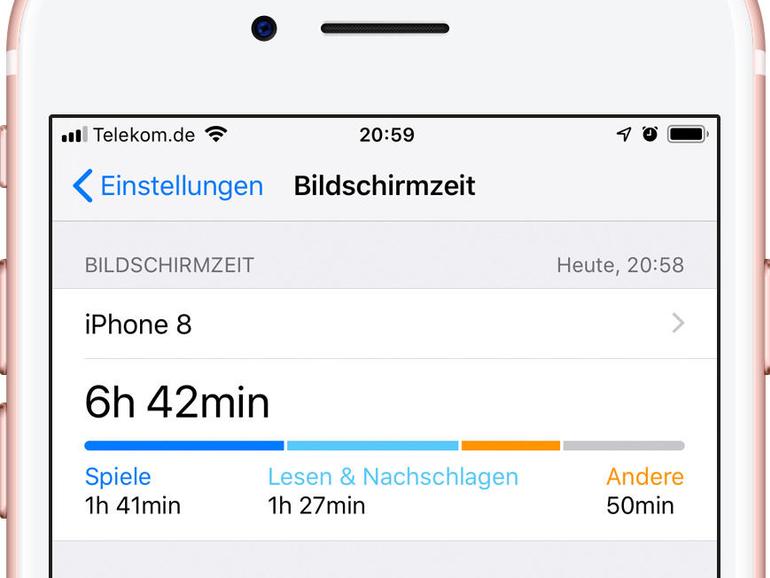
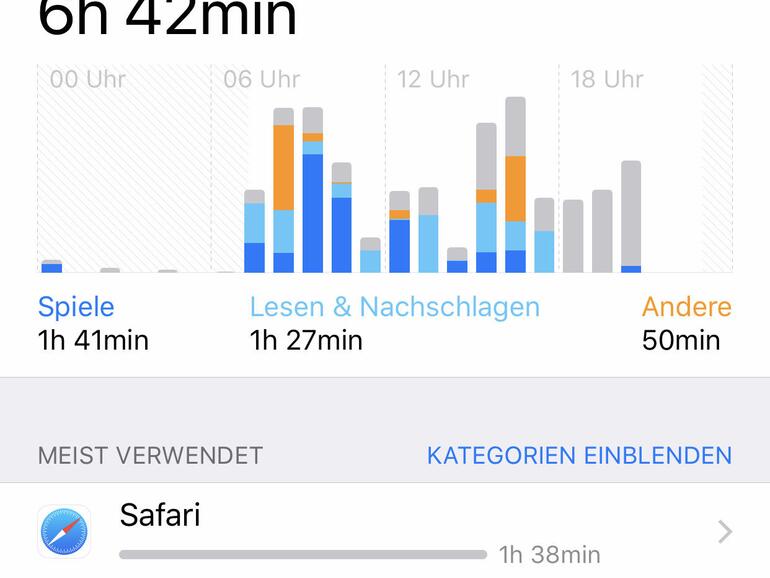
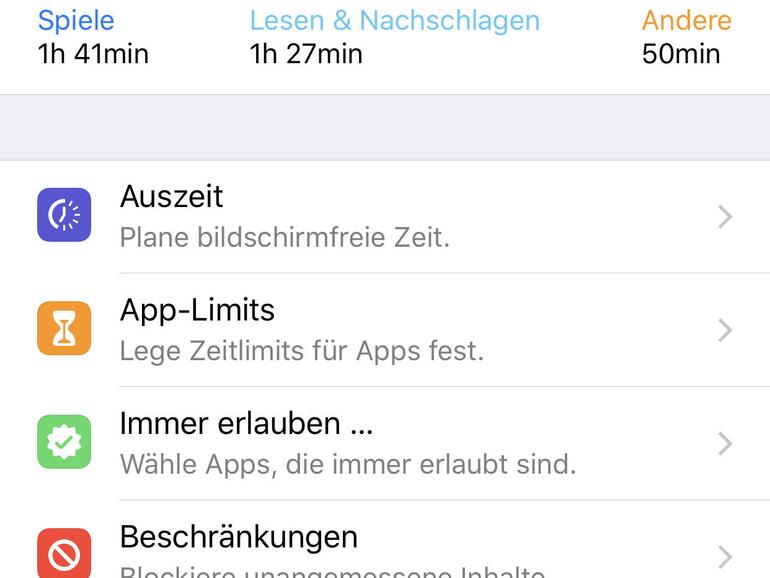
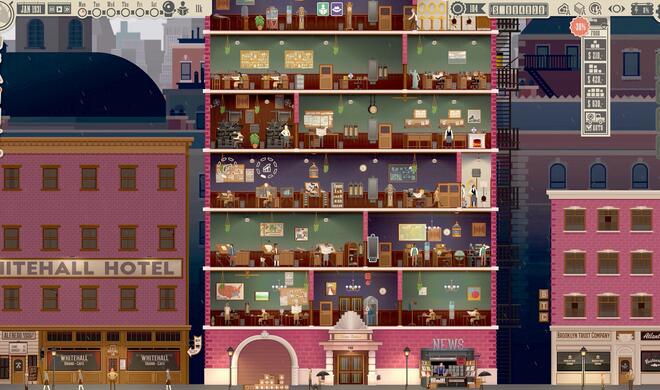






Kommentar
'; print '' . nl2br(render(field_view_value('node', $node, 'field_kommentar', $kommentar[0]))) . '
'; print '